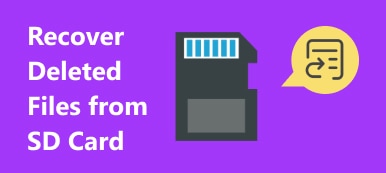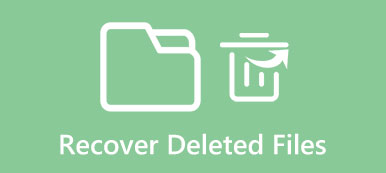"Nagy mennyiségű fontos adatot tároltam az USB flash meghajtón, de a bátyám törölte, mert az tartozik hozzá, és nagy fájlokat szeretne visszaállítani. Tudná valaki megmondani, hogyan lehet helyreállítani a törölt fájlokat egy USB flash meghajtóról?"
"Nem tudom, miért, de az" Igen "gombra kattintok, amikor a fájl végleges törlése az USB flash meghajtómról szól. Van valami jó fájl-helyreállító szoftver?"

Nos, egy flash meghajtó a kis tárolóeszköz, amely közvetlenül át tudja vinni a fájlokat a számítógépről a másikra. Az USB flash meghajtó pedig a felhasználók és a rugalmasság miatt a legjobb választás a több millió felhasználó között. A Windows vagy a Mac számítógépektől eltérően nehéz törölni a törölt fájlokat az USB flash meghajtóról. Ha fogalma sincs, hogy melyik adat-helyreállítási szoftvert választja, olvassa el ezt a cikket, hogy megkapja a legjobb módszert a törölt fájlok helyreállítására a flash meghajtóról Windows vagy Mac számítógépen.
- 1 rész: A Flash Drive Data Recovery közös okai
- 2 rész: A legjobb megoldás a törölt fájlok helyreállítására a Flash Drive-ról (Win / Mac)
rész 1. A Flash Drive Data Loss közös okai
A fizikai sérülések ellenére, mint például a vízkárosodás vagy a lezuhant flash meghajtók, más, a flash meghajtó adatvesztését okozó tényezők is rögzíthetők. Ha nem tudja kitalálni, hogy milyen típusú adatvesztés lehetséges, olvassa el az alábbi példákat.
- A fájlokat hibásan törölte az USB flash meghajtóról.
- Törölt fájlok váratlan formátumok miatt.
- A helytelen műveletek, mint például az USB flash meghajtó helytelen kiadása.
- A töredezettség vagy a partíció érvénytelen.
Miután törölte a fájlokat a hüvelykujj-meghajtóról, annál hamarabb helyreállt az elveszett adatok, annál nagyobb a lehetősége a fájlok sikeres visszavonására.
rész 2. A legjobb megoldás a törölt fájlok helyreállítására a Flash Drive-ról (Win / Mac)
Valójában a flash meghajtóból származó törölt fájlok még mindig láthatatlan állapotban vannak. Ha nem ír új adatokat, bizonyos fokig biztonságosak. A törölt fájlok Windows és Mac számítógépen való visszaállításához telepítenie kell a Disk Drill programot, amely a legjobb adat-helyreállítási szoftver. Nemcsak professzionális adat-helyreállítási szűrők, hanem ingyenes tárolóeszközök is rendelkezésre állnak. Tehát csak egy darab torta a törölt fájlok helyreállításához a flash meghajtóról Mac és Windows számítógépen.
Hogyan lehet visszaállítani a törölt fájlokat az USB Flash Drive-ról Mac / Windows rendszeren
Az összes nagyobb fájlrendszert és gyakorlatilag bármely tárolóeszközt bármilyen fájltípusban bármilyen fájltípusban visszaállíthatja. Ez bonyolult mondatot jelenthet, és az igazi téma az, hogy a Lemezfúró a sokoldalú, törölt fájlok helyreállítási szoftver. Az összes törölt elemet és kimenetet könnyen választható fájlformátumokkal lehet helyreállítani.
Ha meghibásodott a flash meghajtó, akkor a Disk Drill használata a törölt fájlok helyreállításához és az adatok felülírásának megakadályozása az intelligens választás. Ezenkívül a Lemezfúró innovatív módszereket kínál az adatmentés egyszerűsítésére testreszabható helyreállítási eszközökkel, például "Védett adatok visszavonása", "Univerzális partíciós keresés" stb. meghajtó a kis eset.
Lépés 1. Indítsa el a lemezfúrót Mac / Windows számítógépen
Ingyenesen letöltheti a Lemezfúrót a számítógépére, és később frissítheti a Lemezfúrót Pro verzióra. Hogy őszinte legyek, a Disk Drill a flash meghajtó helyreállításának ingyenes szolgáltatását kínálja. Igen, a törölt fájlokat ingyenesen helyreállíthatja a flash meghajtóról Mac és Windows rendszeren. A Bootable Recovery mellett sok más ingyenes eszköz is található, köztük a Tisztítás, a Duplicate Finder és mások. Mac felhasználók esetén a Lemezfúró telepítéséhez húzza át az „Alkalmazások” mappába. Indítsa el az adat-helyreállítási alkalmazást a számítógépén. Csatlakoztassa az USB-meghajtót a Mac / Windows rendszerhez.
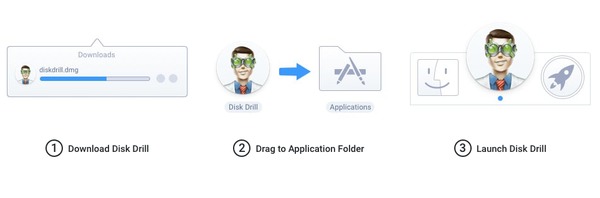
Lépés 2. Vizsgálja meg a flash meghajtót
Az összes fájl megjelenik a Disk Drill fő felületén, beleértve a törölt fájlokat is. Megtekintheti és kiválaszthatja az egyes elemeket, majd nyomja meg a "Helyreállítás" gombot a jobb felső sarokban, hogy szelektíven visszaállítsa a törölt fájlokat az USB flash meghajtóról. A fenti eszköztárak segítségével beállíthatja a fájl típusát, méretét és a törölt adatokat. Ezenkívül kattintson a törölt fájl neve melletti szem gombra a részletes előnézethez. Ha az USB flash meghajtót nem sikerül beolvasni, a "Recover" eredeti helyén a másik interfészt kapja az "Újraépítés" gombbal. Nyomja meg az "Újraépítés" gombot, és helyette belép a lemezjavító felületre.
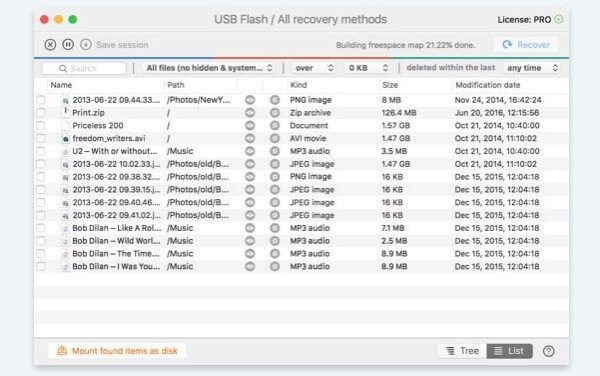
Lépés 3. Helyezze vissza a törölt fájlokat az USB flash meghajtóról
A törölt fájlok helyreállítása során két lehetőség áll rendelkezésre: ezek a "Helyreállítási tároló" és a "Garantált helyreállítás" gombok. A „Recovery Vault” az a funkció, amely lehetővé teszi a felhasználók számára, hogy külön térképet hozzanak létre az elveszett fájlok felkutatásához. A "Garantált helyreállítás" segítségével a felhasználók biztonsági másolatot készíthetnek és létrehozhatják a láthatatlan fájlmásolatokat, amikor a fájlokat a kukába helyezik. És szabadon beállíthatja a maximális méretet, az adatvédelmi időszakot és a garantált helyreállítási tárhely maximális méretét. Könnyedén hajtsa végre az USB-meghajtó helyreállítását Windows vagy Mac OS X / 11 számítógépen.
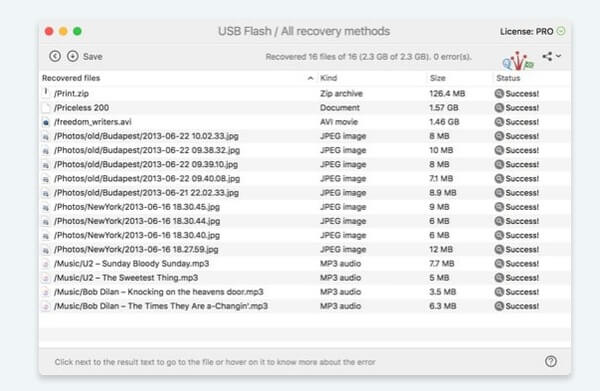
Ne hagyd ki: A Windows régi mappájának visszaállítása Windows 10 / 8 / 8.1 / 7 / XP / Vista rendszeren
Törölt fájlok helyreállítása az USB flash meghajtóról Windows rendszeren (ajánlott)
Egy másik megoldás a törölt adatok helyreállítására az USB flash meghajtóról az Apeaksoft Data Recovery használatával.
A Disk Drill-hez képest nagyobb sikert ér el a törölt adatok helyreállításához.
- Képes helyreállítani a törölt fájlokat az USB flash meghajtóról, akár formázva.
- Az USB flash meghajtó mellett a hulladékgyűjtő, a merevlemez, a memóriakártya stb.
- A képek JPG, TIFF / TIF, PNG, BMP, GIF, PSD, CRW, CR2, NEF, ORF, RAF, SR2, MRW, DCR, WMF, DNG, ERF, RAW stb.
- Az AVI, MOV, MP4, M4, 3GP, 3G2, WMV, SWF, MPG, AIFF, M4A, MP3, WAV, WMA, MID / MIDI stb.
- A DOC / DOCX, XLS / XLSX, PPT / PPTX, PDF, CWK, HTML / HTM, INDD, EPS stb.
- Az e-mailek és más adatok, például a ZIP, a RAR, a SIT és még sok más, támogatottak.
- Kompatibilis a Windows 10 / 8.1 / 8 / 7 / Vista / XP rendszerrel (SP2 vagy újabb).
1 lépés. Töltse le, telepítse és futtassa az USB flash meghajtó helyreállítási programot a számítógépen. Telepítse és futtassa. Helyezze be az USB flash meghajtót a számítógépre.
A fő felületen ki kell választania a helyreállítani kívánt adattípust, és jelölje be az USB flash meghajtót a Cserélhető meghajtók alatt. Az adatok beolvasásához kattintson a Szkennelés gombra.

2 lépés. A beolvasási eredményből az összes törölt adattípus jelenik meg. Kattints rá a részletek megtekintéséhez. Miután ellenőrizte a keresett adatokat, kattintson a Helyreállítás gombra a törölt adatok USB flash meghajtón való számítógépre való mentéséhez.

Itt kaphat egy video show-t a törölt fájlok helyreállításához a flash meghajtóról.
Itt kaphat egy video show-t a törölt fájlok helyreállításához a flash meghajtóról.


Összegzésként
Használhatja a Lemezfúró és az Apeaksoft Data Recovery funkciót a törölt fájlok helyreállításához a legnépszerűbb digitális és belső tárolóeszközökkel.
A korlátozott ingyenes Disk Drillhez képest az Apeaksoft Data Recovery vonzóbb. Gyors, átfogó adattípusok átkutatását és helyreállítását biztosítja.